
Löschmethode: 1. Wählen Sie das Textfeld aus, das gelöscht werden muss, und drücken Sie die Taste „Löschen“ auf der Tastatur, um das Textfeld zu löschen. 2. Wählen Sie das Textfeld aus, das gelöscht werden soll, platzieren Sie den Cursor am Rand des Textfelds, klicken Sie mit der rechten Maustaste und wählen Sie im Popup-Rechtsklickmenü den Befehl „Ausschneiden“.

Die Betriebsumgebung dieses Tutorials: Windows 7-System, Microsoft Office PowerPoint 2010-Version, Dell G3-Computer.
Methode 1. Methode zum Löschen über die Tastatur: Klicken Sie mit der Maus in das zu löschende Textfeld. Die Randlinie des Textfelds wird um das Textfeld herum angezeigt und die Linienform der Randlinie ist a Gepunktete Linie: Tatsächlich ist das Textfeld zu diesem Zeitpunkt noch nicht ausgewählt.
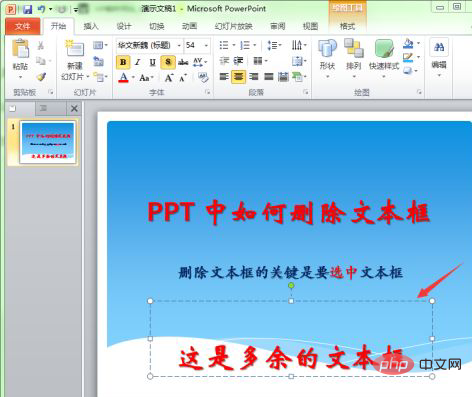
Klicken Sie mit der Maus auf die gepunktete Linie des Textfelds. Wenn sich die gepunktete Linie in eine durchgezogene Linie verwandelt, bedeutet dies, dass wir das Textfeld ausgewählt haben.
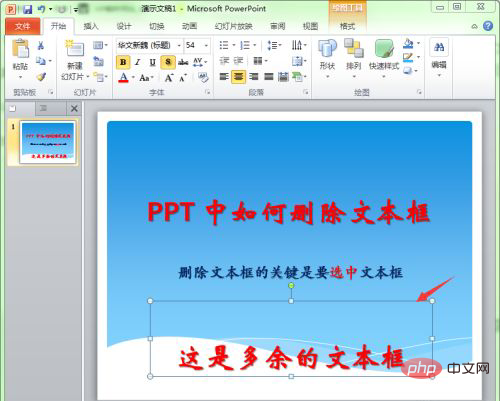
Wenn das Textfeld ausgewählt ist, drücken Sie die Taste „Entf“ auf der Tastatur und das ausgewählte Textfeld wird gelöscht.
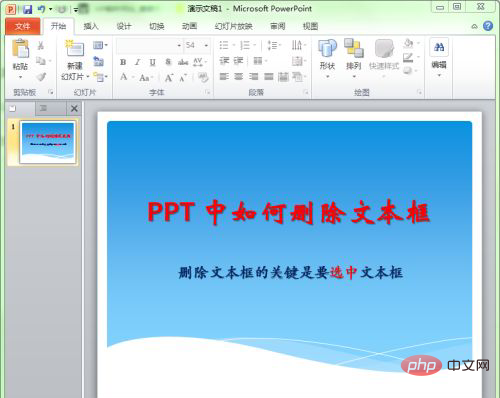
Methode 2. Schneidemethode: Wiederholen Sie die Schritte 1 bis 2 oben, um das Textfeld auszuwählen, das Sie löschen möchten.
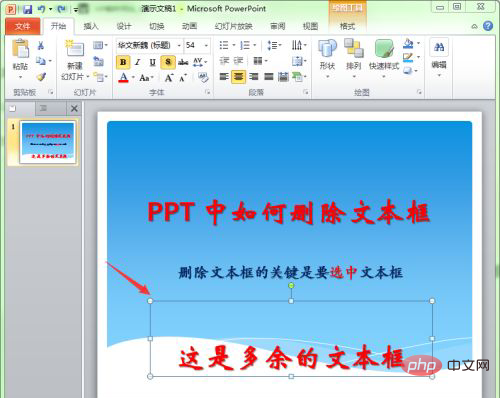
Stellen Sie sicher, dass sich der Cursor am Rand des Textfelds befindet, das Sie löschen möchten, klicken Sie mit der rechten Maustaste und wählen Sie im Popup-Rechtsklickmenü den Befehl „Ausschneiden“.
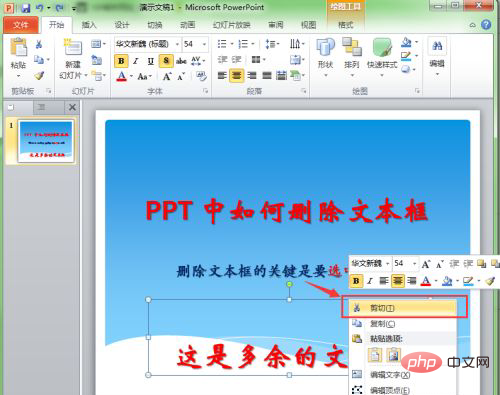
Weitere Computerkenntnisse finden Sie in der Rubrik FAQ!
Das obige ist der detaillierte Inhalt vonSo löschen Sie überflüssige Textfelder in ppt. Für weitere Informationen folgen Sie bitte anderen verwandten Artikeln auf der PHP chinesischen Website!